电脑wifi服务怎么开启不了 电脑开启wifi服务的方法
时间:2021-02-28作者:mei
现在笔记本电脑的使用率已经很普及了,外出办公人员经常会用到。笔记本电脑只要连接WiFi就可以快速上网了,没有网线的束缚。另外,无线WiFi服务还可以提供很多便利,但有时会碰到开启不了的情况,怎么办?现在小编来具体说明一下电脑开启wifi服务的操作方法。
具体方法如下:
1、打开运行系统,输入【services.msc 】 点击确定。
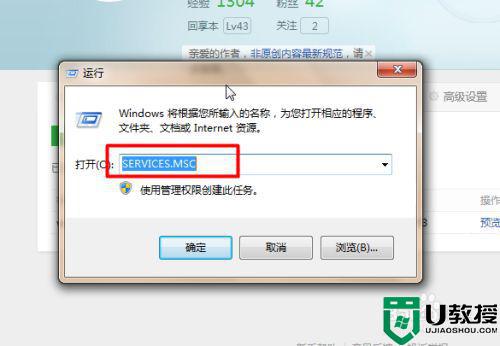
2、接着找到【 WLANAutoConfig 】服务,右键将该类型设置为自动或启动。
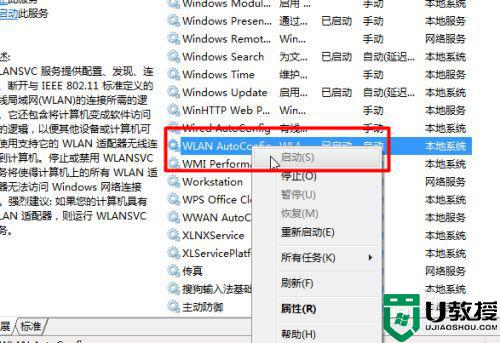
3、继续打开运行系统,输入【regedit 】点击确定。
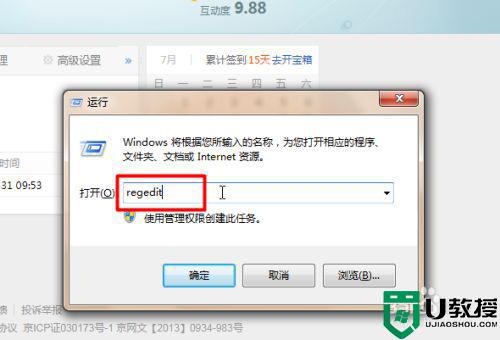
4、定位到【HKEY_LOCAL_MACHINESYSTEMCurrentControlSetservicesNdisuio】。
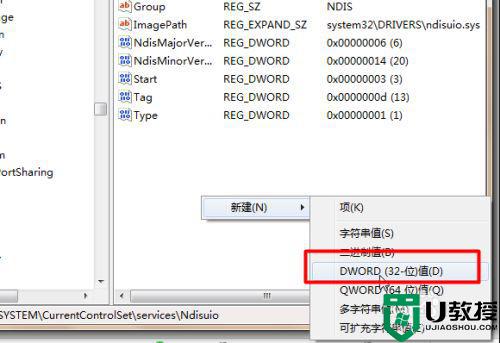
5、在空白处右键窗口的 Start编辑DWORD值,双击打开,修改数值数据为 2 ,点击确定。
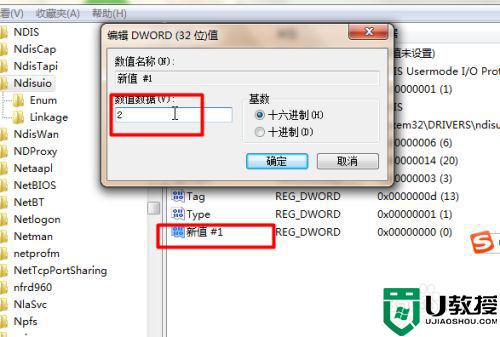
6、继续打开运行系统,输入【CMD】 点击确定。
输入【netsh winsock reset 】回车执行开启无线服务命令。
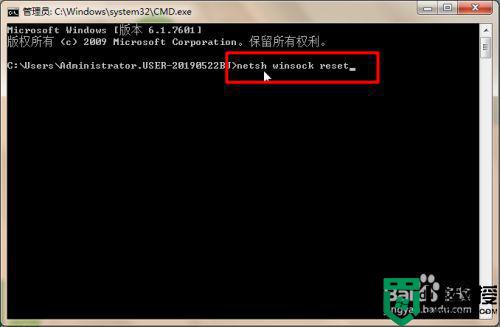
wifi是当今使用最广的一种无线网络传输技术,如果你遇到电脑wifi服务开启不了的情况,试着本文教程来修复。





